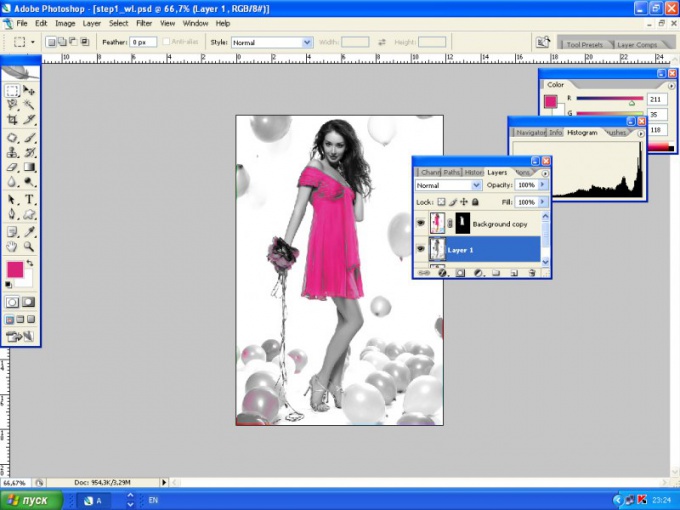Вам понадобится
- Программа Adobe Photoshop, произвольное иображение
Инструкция
1
Установите на компьютере программу Adobe Photoshop и запустите ее. Откройте изображение с которым будете работать при помощи горячих клавиш Ctrl+O.

2
Откройте меню «Выделение» > «Цветовой диапазон» (Select > Color Range). В появившемся окне кликните на тот цвет, который собираетесь выделять. Перемещайте индикатор из стороны в сторону, пока не окажется выделенной только необходимая область. Нажмите OK.
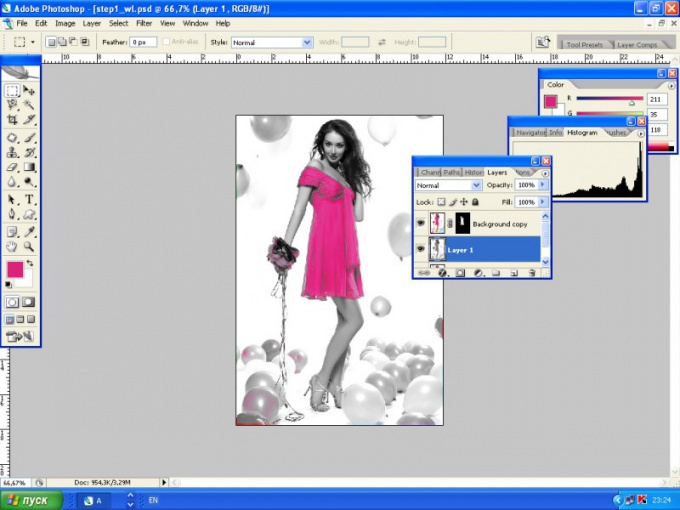
3
Сделайте копию слоя (Create a new layer) и создайте векторную маску (Add vector mask). Она необходима, чтобы отделить выделенную часть от остального изображения. Все изменения, проделанные с маской при желании легко удаляются, основная фотография при этом не страдает.
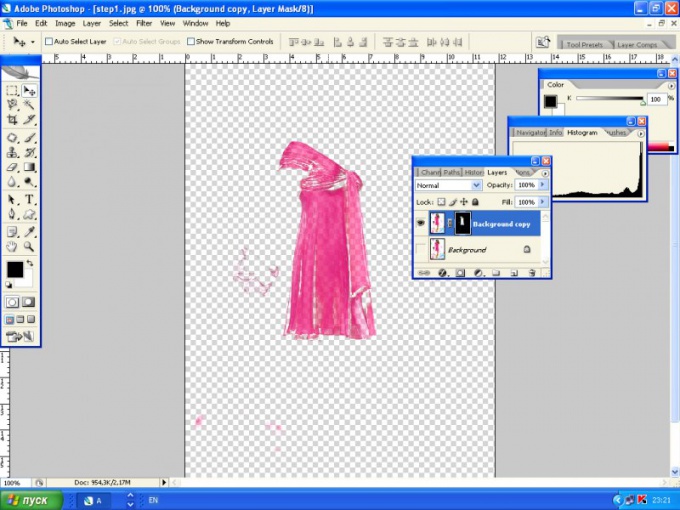
4
Сделайте черно-белым нижний слой. Это не только сделает фотографию двухцветной, но и улучшит ее качество. Примените к изображению Desaturate (Image > Adjustments > Desaturate или Shift+Ctrl+U) и переведите в режим Lab Colors (Image Mode > Lab colors). Сделайте копию картинки и используйте фильтр Highpass Filter (Filter > Other > Highpass). После этой манипуляции повысится резкость и контрастность краев. Характеристики фильтра установите методом проб.После использования фильтра примените к слою Hard Light (Layer Blending Modes > Hard Light) и установите прозрачность 30-40%. Нижний слой, без фильтра, обработайте фильтром применяем кривые (Image > Adjustment > Curves или Ctrl+M). Значения - 255-210.Переведите изображение в RGB и выполните сведение слоев. Изображение стало более контрастным и ярким.
5
К нижнему слою, который стал более контрастным, примените черно-белый градиент Image > Adjustments > Gradient Map. В слое с маской можно стереть инструментом «Ластик» (Eraser Tool), если выделилось что-то не запланированное. В результате выделение цветного на черно-белом фоне будет безупречным.
Обратите внимание
Чем больше похожих оттенков, тем труднее задача по выделению цвета в «Выделение» > «Цветовой диапазон» (Select > Color Range).
Полезный совет
Во время применения Hard Light (Layer Blending Modes > Hard Light) с прозрачностью можно поэкспериментировать.